WordPress で複数ページのフォームを作成する方法 – 読者を引き付けよう!
公開: 2020-07-13フォームの作成は、WordPress サイトのエンゲージメントを高める優れた方法です。 複数ページのフォームを作成することを考えたことはありますか? 考えてみてください、それは実り多いです。
すでにいくつかのフォームを作成したことがあるかもしれませんが、フォームを分離することには独自の利点があります。 ユーザーが複数フィールドや終わりのないフォームよりもはるかに便利だと感じるため、ユーザー エンゲージメントが向上します。
つまり、ユーザー エクスペリエンスが向上し、変換できるようになります。 WordPress Web サイトで複数ページのフォームを作成する方法がわかりませんか?
心配する必要はありません。この記事で説明しました。
Web サイトにマルチステップ フォームが必要な理由
Web サイト用に複数ページのフォームを作成する前に、それについて話しておくとよいでしょう。 どのWebサイトでもマルチステップフォームが重要である理由がよくわかります.
誰も多くのアクションを実行したくありませんよね?
そのため、ユーザーが 1 つずつアクションを実行するように促すフォームを作成することが非常に重要です。 一方、同じ WordPress フォームにあまりにも多くのステップを追加しても、うまくいきません。 マルチステップ フォームは、プロセスを簡単にし、WordPress Web サイトのコンバージョン率を高めるために、複数のページに分割されたフォームに他なりません。
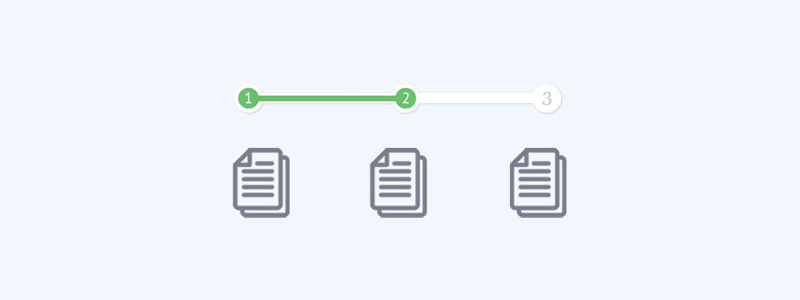
調査によると、コンバージョンの増加に大きな統計が示されています。
WordPress ウェブサイトでマルチステップ フォームが必要な理由。
- フォームへの入力は退屈ですが、複数ページのフォームへの入力はユーザーを興奮させます。
- アクションを完了しない限り、元に戻ることはありません。
プロのヒント –不要な情報を求めすぎないでください。より良いコンバージョンに必要なものに焦点を当ててください。
WordPress でマルチステップ フォームを作成する方法
WordPress で完璧な複数ページのフォームを作成する手順を見てみましょう。
最適なツールは、WordPress で複数ステップのフォームを作成するためのWPForms Proで、年間 39 ドルです。
1 WordPressでフォームの作成を開始する
- WPForms Proプラグインを入手し、WordPress にインストールして有効化します。
- WP Dashboard >> WPForms >> Add New から新しいフォームを作成します。
そこには、すでに作成されている複数のタイプのフォームが表示されます。 最初から作成するのではなく、それらのいずれかを選択することをお勧めします。時間を節約できます。 もちろん、これらをカスタマイズすることもできます。
- 空白のフォーム– あらゆる種類のフォームをゼロから作成する場合。 空白のフォームを使用すると、ドラッグ アンド ドロップ ビルダーを使用して任意のタイプのフォームを作成できます。
- シンプルなコンタクト フォーム– 定義済みのテンプレートを使用してコンタクト フォームを作成する場合。 これにより、ユーザーはこの簡単な連絡フォームで連絡を取ることができます。 必要に応じてフィールドを追加および削除できます。
- ニュースレターのサインアップ フォーム– このニュースレターのサインアップ フォームを使用して、購読者を追加し、メーリング リストを増やしてください。 必要に応じてフィールドを追加および削除できます。
- 提案フォーム– このシンプルなフォーム テンプレートを使用して、ユーザーに提案を求めます。 必要に応じてフィールドを追加および削除できます。
- 見積依頼フォーム– この事前に作成された見積依頼フォームを使用して、リードの収集を開始します。 必要に応じてフィールドを追加および削除できます。
- 寄付フォーム– この既製の寄付フォームを使用して、Web サイトで寄付の支払いを開始します。 必要に応じてフィールドを追加および削除できます。
- 請求/注文フォーム– この既製のフォーム テンプレートを使用して、製品およびサービス注文の支払いを収集します。 必要に応じてフィールドを追加および削除できます。
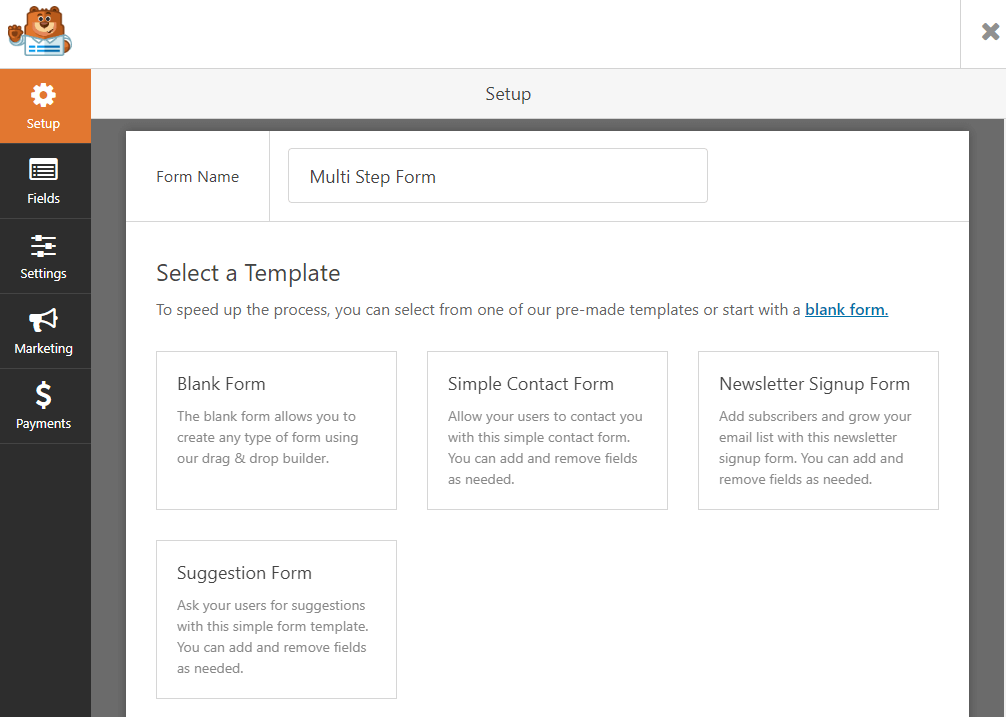
シンプルな連絡先フォームを選択して編集し、この WordPress チュートリアルで複数ページのフォームを作成します。
これにより、名前、姓、電子メール、メッセージなどのフィールドがほとんどない、適切な連絡先フォームが作成されます。 WPForms は使いやすく、ドラッグ アンド ドロップ エディターであらゆる種類のフォームを作成できます。
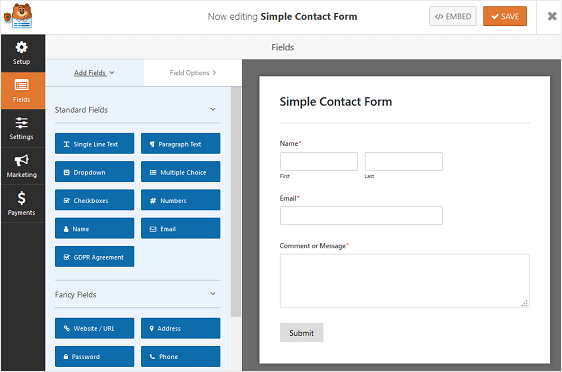
- 右側のペインに多くのフィールドがあり、必要に応じてドラッグ アンド ドラッグで簡単に追加できます。
フィールドを追加した後、それに応じてフォームを簡単に編集したり、テキストを編集したり、単純なドラッグ アンド ドロップで順序を並べ替えたりできることを覚えておいてください。

これは、この単純な連絡先フォームを複雑な、またはおそらく望ましいものにする時です。 WordPress で複数ページのフォームを作成して、その仕事を任せるつもりでした。 これを使用して、あらゆる種類のフォームを作成できます。
- お見積り依頼フォーム
- ジョブアプリケーションフォーム
- 注文書
- アンケート用紙
- 投票フォーム
- ユーザー登録フォーム
- 証言収集フォームを作成する
- 寄付を受け入れる
- サービスの支払いを回収する
- 魅力的なクイズなどを作成します。
スコープは無限大です。 Web サイトのフォームを作成する際は、創造性を発揮する必要があります。 数分の時間で、あなたは長い間元気です。
必要なフィールドを追加して適切なフォームを既に作成していると思います。今度は、フォームを分割して複数ページの WordPress フォームを作成します。
2フォームを複数のパーツに分割する
それもかなりシンプルです。
フォームを複数のページに分割するには、フィールド間に改ページを追加するだけです。
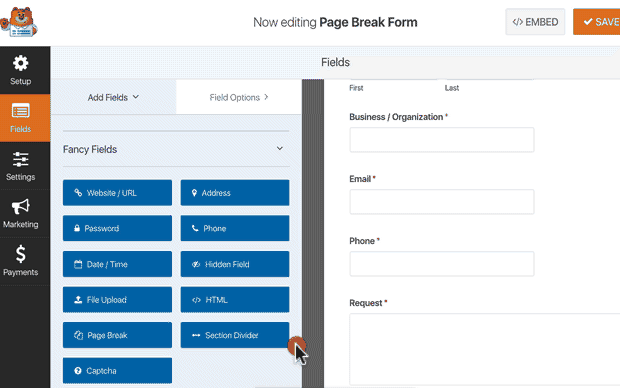
単純じゃないですか。 特定のページに必要なフィールドを決定し、改ページを追加するだけです。 すべてのページについても同様に行います。
プロのヒント– 複数ページのフォームが 5 ページを超えないようにしてください。 一般的に、3 ~ 5 ページは適切な数であり、変換する能力もあります。 3ページをお勧めします。
3プログレスバーをカスタマイズする
これは、ビジネス要件と好みに応じて完全に異なります。
WPFormsでは、多くのカスタマイズが可能で、独自のフォームを思いどおりに作成できます。 ユーザーエクスペリエンスを向上させるために必要なものを教えてください。
ユーザーにページ数を知らせるのは良い考えです。 あなたはそうすることができます、
- フォームの上に進行状況バーを表示する
- 丸の中にページ番号を表示することで
- コネクタを段階的に表示することにより、
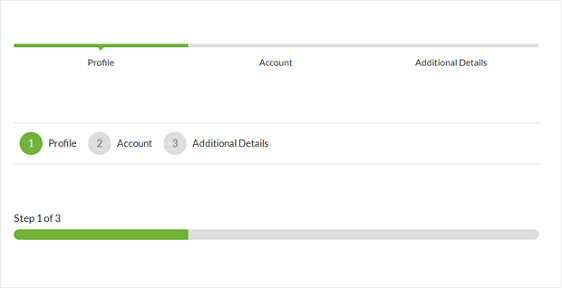
上の画像を見たことがありますが、ユーザーフレンドリーですよね。あなたもそれを行うことができます。
最初の改ページ領域をクリックすると、マルチステップ フォームの最初のページのページ タイトルであるプログレス バーを簡単にカスタマイズできます。
4 Web サイトにフォームを追加する
最後に、いくつかの努力を払って複数ステップのフォームを作成しました。 それでは、WordPress ウェブサイトに追加してみましょう。
マルチステップフォームをどこに追加できるか疑問に思っている場合。 制限はまったくありません。フォームは Web サイトのどこにでも追加できます。
- サイドバー
- ホームページ
- コンテンツ内
- お問い合わせページなど
例として、連絡先ページでこれを実行してみましょう。
- お問い合わせページを開く >>ページを編集
- ブロックをクリックし、[ WPForms の追加] アイコンをクリックします。
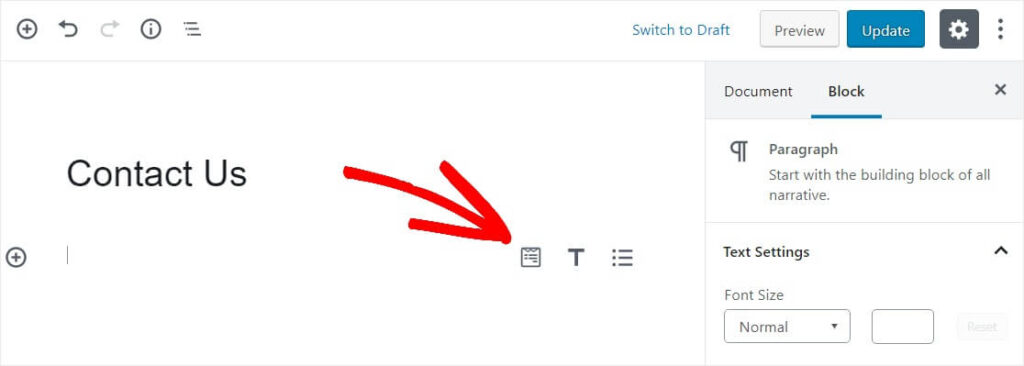
- これによりポップアップが開き、作成したフォームを選択してページに埋め込むか挿入します。
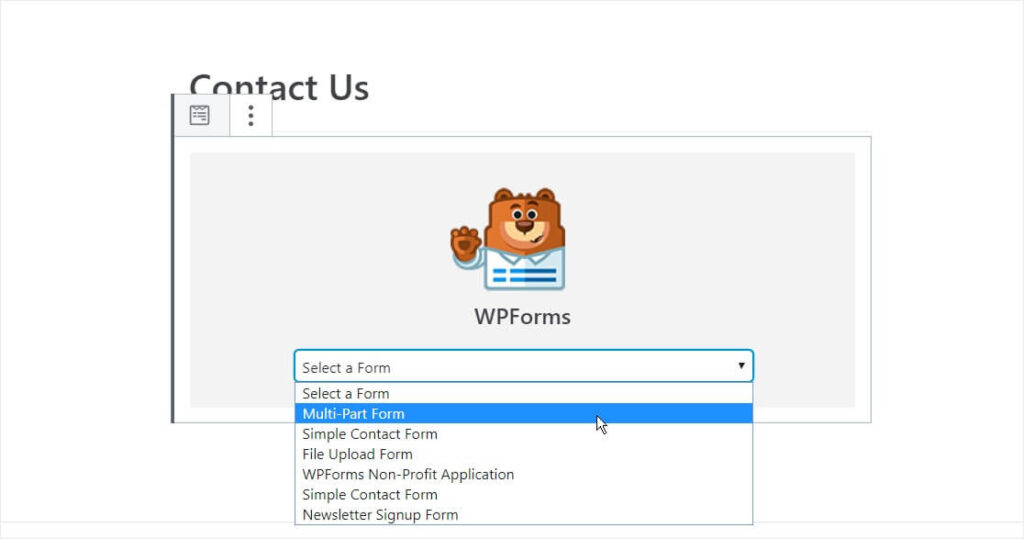
- そうすると、ページにフォームが表示されます。
- 更新ボタンをクリックします。
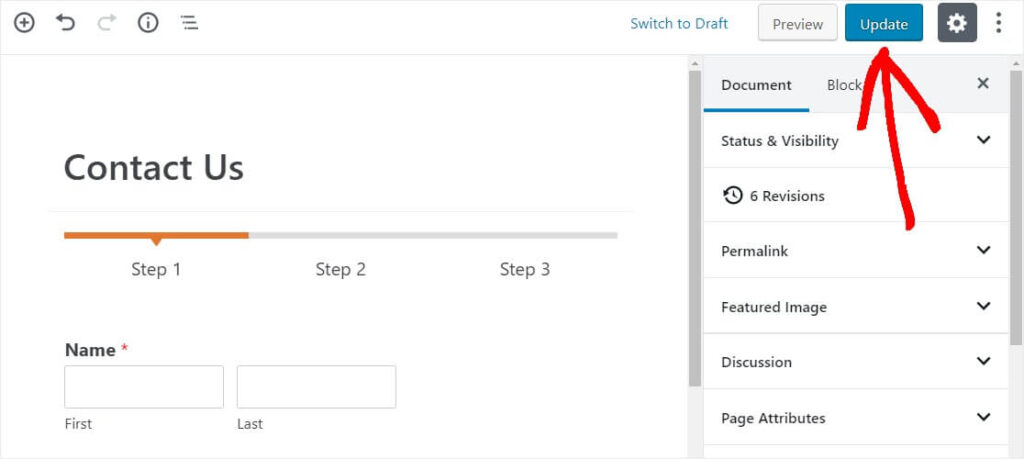
すぐに、複数ステップのフォームを作成し、カスタマイズして、フォームを Web サイトにも埋め込みました。
結論
上記の手順を実行して複数ステップのフォームを作成したら、準備完了です。 次に、フォーム キャプチャに仕事を任せて、ビジネスを成長させましょう。
WPFormsでフォームを作成するのは楽しく、ユーザー エクスペリエンスからも非常に優れています。 ユーザー エクスペリエンスの向上は、コンバージョンの向上を意味します。
